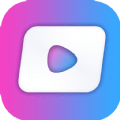WPS如何在批注中插入图片
2025-08-13
来源:bjmtth
编辑:佚名
在日常使用wps进行文档编辑时,批注功能能帮助我们对文档内容进行注释和说明。而有时候,单纯的文字批注可能不够直观,此时若能在批注里添加图片,就能让信息传达更加清晰明了。那么,wps怎么在批注里加图片呢?
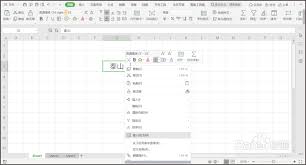
首先,打开需要添加批注及图片的wps文档。找到想要添加批注的位置,点击“审阅”选项卡。在该选项卡中,找到“新建批注”按钮并点击,此时会在文档右侧出现一个批注框。
接下来,在批注框内输入你想要表达的文字内容。输入完成后,将光标定位到批注框内你希望插入图片的位置。然后,点击“插入”选项卡,在“插图”组中找到“图片”按钮。
点击“图片”按钮后,会弹出一个文件选择对话框。在对话框中,找到你想要插入的图片文件所在的文件夹,选中该图片,然后点击“插入”按钮。此时,图片就会被插入到批注框内。
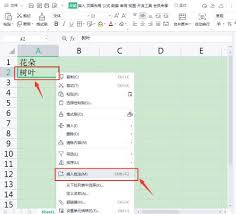
你可以根据实际需要对插入的图片进行调整。比如,选中图片后,通过“图片工具”选项卡中的各种功能来调整图片的大小、亮度、对比度等,使其在批注中呈现出最佳的效果。

通过以上步骤,就能轻松地在wps的批注里添加图片了。这样一来,当你查看文档时,批注中的图片能够更生动形象地传达信息,无论是对自己回顾文档内容,还是与他人分享文档并解释其中要点,都非常有帮助。
例如,在一份关于旅游攻略的文档中,对于某个景点的介绍添加批注时,可以插入该景点的标志性图片,让读者更直观地了解景点特色;在学术论文的批注里,插入相关的实验图表图片,能更清晰地说明研究内容。
总之,掌握在wps批注里添加图片的方法,能提升文档批注的质量和实用性,让文档表达更加丰富多样。赶紧试试吧,让你的wps文档批注变得更加生动有趣!
相关下载
小编推荐
更多++